首先你脑子里不要想太多,一切都很简单,然后你如果想装实体机的话,直接拿出一张windows vista的安装光盘,记得要抱枕教程书的那种,然后把光盘插进电脑里,电脑开机的时候按下某个键,进入启动菜单注意,有的时候是f2件,有的时候也是esc键,而且这是实体的安装,windows vista,然后用上下箭头选择CD ROM,然后按确定执行,剩下的东西你可以搜网上的教程,或者按照光盘自带的教程书就行了当然,如果你想安装虚拟机WINDOWS VISTA的话,也是可以的。首先在网上下载最新的vm16,然后创建新的虚拟机,然后选择典型配置,然后选择你要在网上下载的vista iso镜像,把他勾选上之后,应该会有一个仪检测到windows vista的东西,然后你直接点下一步。然后输入产品密钥,用户信息和系统版本下一步接下来应该就可以了。然后你就可以直接点完成创建,然后再开启虚拟机,接下来的操作就按照教程或者书里的教程做就行了。你可以在网上搜ms dn我告诉你你可以在网上搜ms dn我告诉你然后在ms dn我告诉你网站里下载vista你可以在网上搜MSDN我告诉你,然后在MSDN我告诉你,网站里下载VISTAISO文件,注意得先下迅雷。
大都的驱动有的,但是象网卡等驱动可能没有,还有有一些驱动还得更新。安装时不用虚拟机也可以安装的,直接解压到非系统盘里的一个文件夹中,点安装程序就能进入安装了,另外下载一个二十多MB的驱动精灵,在VISTA系统中安装它,它就会帮你找到你没有的网卡与更新别的驱动
windows7硬盘安装方法:1、硬盘空间准备。 安装Win7系统的分区一般要30~50G大小,且为NTFS格式。因现在的电脑已经在C盘安装了XP,因此要另外先准备一个30~50G的D盘或E盘来装Win7 。2、Win7文件准备。 ①下载Win7 的ISO文件到本机硬盘中。 ②提取Win7 启动文件。用UltraISO软件或虚拟光驱加载Win7的ISO文件,将bootmgr文件和boot、efi、sources文件夹拷到C盘(sources只需拷贝boot.wim文件,其余的不必拷贝,因此可以事先在C盘新建一个文件夹sources,再拷贝boot.wim文件进去)。 ③提取Win7 安装文件。用与②相同的方法将sources文件夹拷贝到E盘中(也可以放到F盘等,只要不放在Win7 要安装的D盘)。3、Win7 启动格式准备。 在XP系统打开行命令行窗口(方法是:开始→运行,填入CMD然后回车),在命令行窗口键入命令并回车: c:\boot\bootsect.exe /nt60 c: 注:如果安装64位的Win7/Vista,因为系统镜像中的bootsect.exe是64位的,不能在32位系统下运行。解压后覆盖boot文件夹中的64位的bootsect.exe就行了。4、启动Win7 的PE系统。 重启电脑,就会进入WinPE 系统 ,启动完成后弹出Win7 安装界面,点“下一步”→“修复计算机”→“否”→“下一步”→“命令提示符”,弹出命令行窗口。5、清理启动文件。 必须删除原来拷贝到C盘的bootmgr文件和boot、efi、sources文件夹,以免安装Win7 时启动文件混乱导致失败。分别在命令行窗口键入命令并回车: del c:\bootmgr rd /s c:\boot rd /s c:\efi rd /s c:\sources6、格式化D盘。 键入以下命令并回车:format d: /q /fs:ntfs 如果D盘已经是NTFS格式,可以不加/fs:ntfs这个参数。 如果D盘是空盘,就不必格式化了,跳过这一步。7、运行win7 安装命令。 键入以下命令并回车: E:\SOURCES\setup.exe8、完成安装。 按提示一步步完成win7 安装,其过程跟光盘安装是一样的。 安装完成后,就拥有Win7-XP双系统了。要注意的是: ①在提示选择“安装类型”时不要选“升级”,要选“自定义(高级)”; ②在提示安装到哪一个盘时选“分区2”(即D盘),不要搞错了; ③在提示输入产品密钥时,输入你申请(搜索)到的密钥,或可以留空,直接点“下一步”,等安装完成后,再激活。
信我的就不要试,许多人图新鲜装了VISTA几天就受不了了,有累死累活求爷爷告奶奶的想改回XP结果重装了事,哭都来不及。VISTA一是要求显示器是宽屏的,假如不是的话,哈哈那就有的爽了,字体就跟螃蟹似的是横过来的而且对操作系统的最低要求是1G内存 2.0GCPU 老机器运行就不用说了必死无疑,新机感觉也突然得老年痴呆症一样,卡的要死,你用他运行个大点的游戏试试,
No.1对于下载得到的WindowsVista安装文件该如何处理情况目前下载得到的文件,一般分两种情况:a.下载到的是ISO文件(一般微软官方提供的下载文件为该类型),使用方法是使用DaemonTool或者Alcohol120%等虚拟光驱加载,然后安装!另外,切记,不可用WinRAR解压ISO文件!否则可能造成安装失败!!!当然,也可以直接刻盘,然后从光盘启动!b.下载得到的是RAR的分卷压缩文件(一般从WinBeta下载得到的是这种类型的文件),这种情况,先用WinRAR解压,即可得到ISO文件!No.2安装前的注意事项1.WindowsVista要求安装在NTFS分区,但是其他分区可以是FAT32格式!2.简单无损NTFS转换方式:运行cmd进入命令行模式,运行convertx:/fs:ntfs即可(x为需要转换分区盘符),其间可能需要重启计算机。注:该命令可以无损将FAT分区转换为NTFS分区,该过程不可逆!若对分区中没有有用数据,直接在XP下格式化为NTFS分区也能达到目的!3.若将WindowsVista安装在已安装有Windows的分区里,原有的Windows将被保存的一个Windows.old的目录,无法正常实现双系统引导!No.3关于WindowsVista安装过程WindowsVista安装过程详细图解请参看请见本贴6楼附录-Vista安装详细流程No.4关于WindowsVista安装过程出现的部分错误1.安装时出现“SetupwasunabletolocatealocallyattachedharddrivesuitableforholdingtemporarySetupfiles.”提示!解决方法:在目前的Vista版本中,一般都要求目标安装分区有8G以上空间!同时,还需要在其他分区有2G左右剩余空间,作为安装文件的临时文件夹!出现该错误的原因,就是无法创建临时文件目录!2.安装时出现“SetupcannotrunonthisversionoftheOperatingSystem.ToinstallWindowspleasetrybootingfromtheinstallmedia.”提示!解决方法:在WindowsXPx64下运行该安装程序,或者刻盘,从光盘启动安装!3.安装时出现“WindowsSetupcannotdetermineifthiscomputersupportsinstallingthisversionofWindows.”提示!解决方法:该问题可能于WindowsXP系统的某个服务有关,请恢复WindowsXP默然服务(恢复方法多种多样,这里不单独提供)然后重新启动一次即可正常安装。
1、开机按del键或f2进入bios设置(不同主板按键不一样,一般是DEL,也可能是F2,可以参考下主板说明),将计算机的启动模式调成从光盘启动。也就是从cdrom启动,根据主板的不同,bios设置有所差异(一般是:1stboot:cdrom)2、启动机器,插入xp的安装光盘,等待光盘引导出现,当出现“pressanykeytobootfromcd...”时,按任意键进行引导3、这时候,xp的安装程序会自动运行,一直等待到出现界面,按回车键(enter),然后同意协议,按f8接着是给xp在你硬盘上占用的空间划出空间,推荐5gb以上。按“c”建立一个分区,输入要给它划分的大小,回车确定,然后回到上一步菜单,按回车,就把xp安装在你所选择的分区上。接着格式化硬盘分区,推荐ntfs分区,当然,如果你对系统的安全系数要求不是十分的高,也为了以后的便利,你也可以选择fat文件格式,这样,也可以。当然选择快速格式化。4.xp安装程序开始格式化硬盘然后,xp就会拷贝安装自己所需要的文件,这个时候,你可以喝杯茶来等待。直到出现某一界面,复制完成,等待重新启动,可以按一下回车,略过15秒的等待时间。重新启动之后,就会进入第二轮的安装,这时,我们不需要做什么,只需要等待就好了。安装硬件,就会进入我们的手动信息采集,选择区域和文字支持,这里注意的就有一点,就是windows是一个多语言支持的操作系统,在语言选项里面,我们要选择附加语言支持,不然的话,玩繁体中文的游戏就会出现乱码。5.输入序列号自定义计算机名,和系统管理员密码,如果只是你自己使用计算机,可以不设置密码。这样便于windows自动登陆。网络设置,如果你在家使用adsl上网,可以不填ip地址,也就是典型设置。如果你是通过局域网上网,就要自定义设置ip和dns,还要安装spx/ipx协议等。
1、将Vista 系统光盘(系统U盘也可)插入电脑。
2、重新启动电脑,进入BIOS,在BIOS里设置系统盘为首选引导设备。
*不同的主板BIOS设置均不相同,请自行参考主板的说明书进行设置。
3、重新启动后,系统从系统盘开始引导,引导后就是正常的安装了。
4、根据安装程序提示,完成系统安装。
对,你必须在安装时输入序列号,这个可以:YFKBB-PQJJV-G996G-VWGXY-2V3X8,用ctrl+c和ctrl+v输入,然后按好了以后再按照这个办法(在用之前到控制面板\用户帐户和家庭安全\用户帐户 里把uac调掉再用!!!!):使用该方法达到的效果1. 激活计数器永远停留在43200秒(30天)上,不会继续往下走2. 安装使用的是默认的内置CD-KEY,可以进行Windows Update3. 永远处于初始激活宽限期,理论上MS无法通过联网的方式将使用过破解的用户同正常安装且尚未激活的用户区分开4. 可以通过正版验证,下载MS提供的增值软件5. Vista设计的时候,就将初始激活宽限期中的前三天(剩余30日-28日)定位为让用户配置硬件驱动和必备软件,不提示用户激活。使用该破解后,激活计数器永远停留在30天,故不会有激活的提醒。只是“系统”属性里会有30天的提示而已,不影响使用具体的安装方法首先,我们需要进行一次名为“2099 ReArm”的操作,这个操作很多人都见过。没错,这就是之前流传的破解方法,不过由于只骗过了安装时间检测,却无法使激活计数器的停止运转,使得破解不成功。具体操作为:单击“开始”菜单,选择“所有程序”》“附件”,右键单击“命令提示符”,在上下文菜单中选择“以管理员身份运行(A)”,并在出现“用户账户控制”对话框中单击“继续”。在命令提示符下首先运行date命令更改日期,将日期更改为2099年12月31日。接下来运行命令:cscript slmgr.vbs -rearm待命令完成后,再次运行date命令将日期改回当前日期,如2006年12月19日。命令操作过程如下:CODE:版权所有 (C) 2006 Microsoft Corporation。保留所有权利。C:\Windows\system32》date当前日期: 2006/12/19 二输入新日期: (年月日) 2099/12/31C:\Windows\system32》cscript slmgr.vbs -rearmMicrosoft (R) Windows Script Host Version 5.7版权所有(C) Microsoft Corporation 1996-2001。保留所有权利。命令成功地完成。要使更改生效,请重新启动系统。C:\Windows\system32》date当前日期: 2099/12/31 四输入新日期: (年月日) 2006/12/19C:\Windows\system32》这时,可以关闭“命令提示符”,但先不要重新启动计算机。解压缩本贴的附件到一个本地文件夹,然后右键单击“Vista test crack.exe”,在上下文菜单中选择“以管理员身份运行(A)”。在程序的对话框中,单击“Install”按钮,出现“Service installed”表明安装成功。关闭程序,重新启动计算机。如何检验破解已成功重新启动计算机后,运行一段时间(几分钟即可),按Win+R组合键,输入slmgr.vbs -dlv来查看激活计数器。如果出现的对话框中“剩余时间”项目的内容为“43200 分钟(30 天)”即告成功。
32位官方HTTP下载: 开始新的体验吧! Vistachina.com.cn版权所有
直接使用Windows Vista安装盘来安装即可。一、U盘安装系统1、制作启动盘。( Vista 4GU盘)下载老毛桃或者大白菜U盘制作软件,安装软件,启动,按提示制作好启动盘。2、下载一个你要安装的系统,压缩型系统文件解压(iso型系统文件直接转到U盘)到你制作好的U盘,启动盘就做好了。3、用U盘安装系统。插入U盘开机,按del或其它键进入bios,设置从usb启动-F10-Y-回车。(台机:removable是可移动的驱动器,usbHDD是在硬盘启动器里面的,你用小键盘上那个有+号的键调整usb启动到最上面就行了)按提示安装系统。4、安装完成后,拔出U盘,电脑自动重启,点击:从本地硬盘启动电脑,继续安装。5、安装完成后,重启。开机-进入bios-设置电脑从硬盘启动-F10-Y-回车。以后开机就是从硬盘启动了。 二、光盘安装系统1、开机-插入Windows Vista光盘-狂按del(台式机)或F2键(大多数笔记本)或者其它键进入bios-设置电脑从光盘启动-F10-Y-回车,电脑自动重启进入系统安装。2、安装完成后,重启。开机-进入bios-设置电脑从硬盘启动-F10-Y-回车。以后开机就是从硬盘启动了。3、安装完系统后,用驱动精灵更新驱动就行了。 如果还不会,百度一下“如何用光盘(或U盘)装Windows Vista”,就能找到相应的教程,教程中有详细的步骤,按照教程来安装即可。
提醒:本文内容来自网络,仅供阅读参考!更多热点资讯请关注:11度热点(11du.cn)
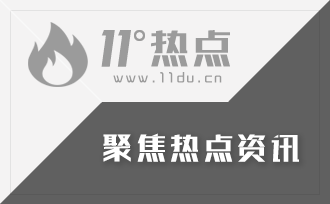
淘菜菜怎么申请自提点入驻?怎么申请开店?解决方法
淘菜菜作为一家新兴的在线生鲜购物平台,自提点的入驻对于提升用户体验和服务范围至关重要。如果您有兴趣将您的门店作为淘菜菜的自提点,可以通过一系列简单的步骤来申请入驻,为更多用户提供便利的自提服务。一、淘菜菜怎么申请自提...热力值:181时间:2024-03-19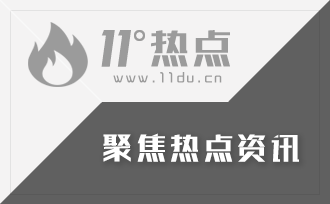
淘宝0元开店后下一步要做什么?0元开店有风险吗?解决方法
在如今的电商时代,淘宝作为中国最大的在线购物平台之一,提供了0元开店的机会,让更多人有机会创业。然而,0元开店只是第一步,接下来的行动至关重要。那么,淘宝0元开店后下一步要做什么呢?一、淘宝0元开店后下一步要做什么?完善店...热力值:69时间:2024-03-19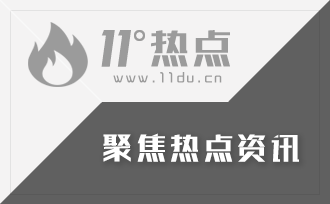
直通车数据怎么算好?如何提升流量?解决方法
在电子商务的繁荣时代,直通车作为淘宝和天猫平台上的主要推广工具,对于商家来说,具有举足轻重的地位。然而,要想让直通车真正发挥作用,数据的分析和优化是不可或缺的一环。那么,直通车数据怎么算好?又该如何提升流量呢?一、直通...热力值:156时间:2024-03-19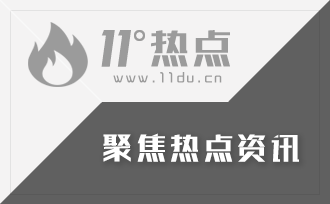
淘宝新店如何破零6个方法?新店一般要熬几个月?解决方法
在淘宝这个竞争激烈的电商平台上,新店想要脱颖而出并取得初步的销售成绩并非易事。针对这一挑战,有一些行之有效的方法可以帮助新店快速破零,吸引顾客关注并实现销售突破。下面将介绍淘宝新店如何破零的六种方法。一、淘宝新店如何...热力值:117时间:2024-03-19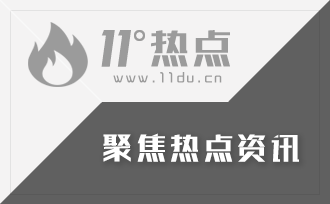
淘宝开店怎么找货源一件代发?怎么选择?解决方法
淘宝店铺是中国最大的电商平台之一,拥有数亿用户和众多商家。对于想要在淘宝开店的人来说,货源问题是一个非常重要的考虑因素。而一件代发则是一种便捷的方式,可以让卖家无需囤货,仅在收到订单后再向供应商采购并直接发货给买家。...热力值:113时间:2024-03-19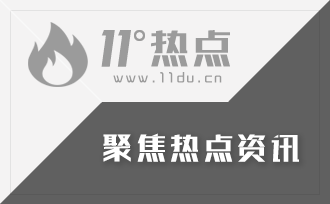
万相台怎么开启?如何关闭?解决方法
随着科技的不断进步,数字化展示平台如万相台成为了现代人们展示才华、分享生活的重要舞台。无论是艺术家、设计师还是普通用户,都可以通过淘宝万相台将自己的作品呈现给全世界。那么,如何开启万相台,开始我们的数字之旅呢?一、万相...热力值:160时间:2024-03-19